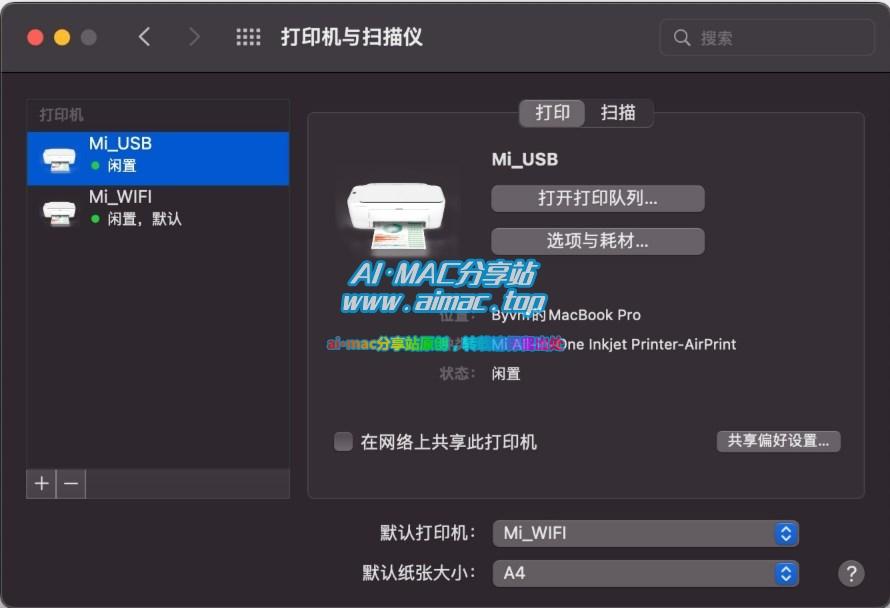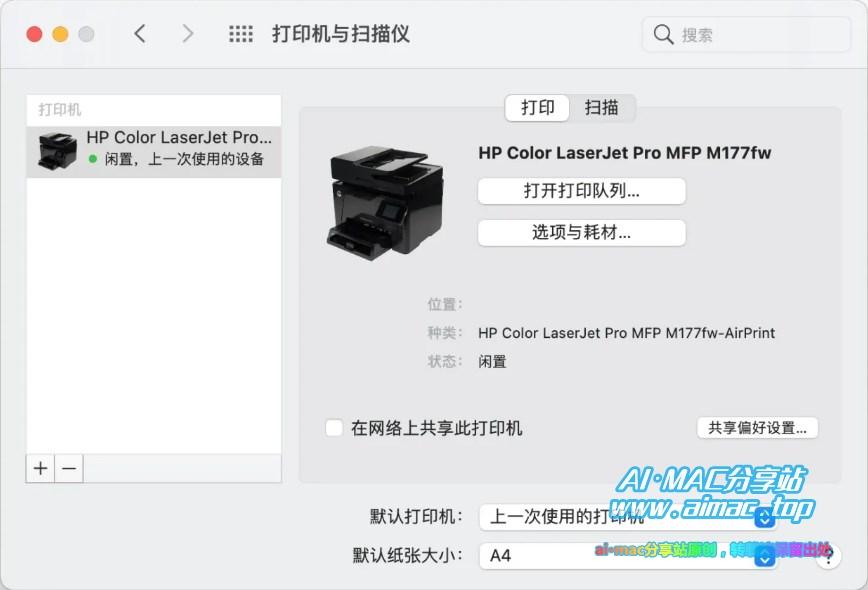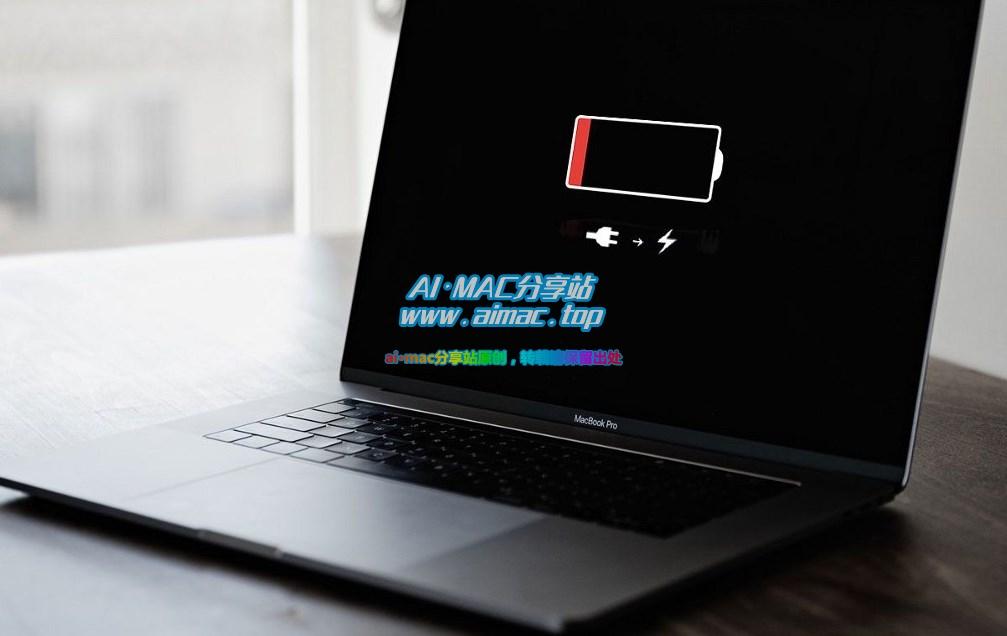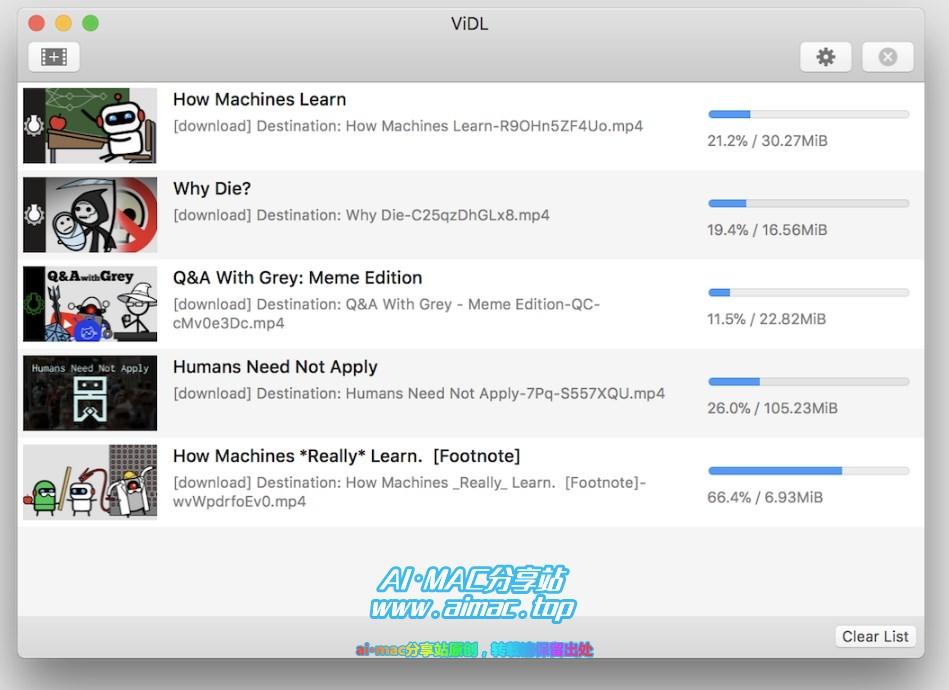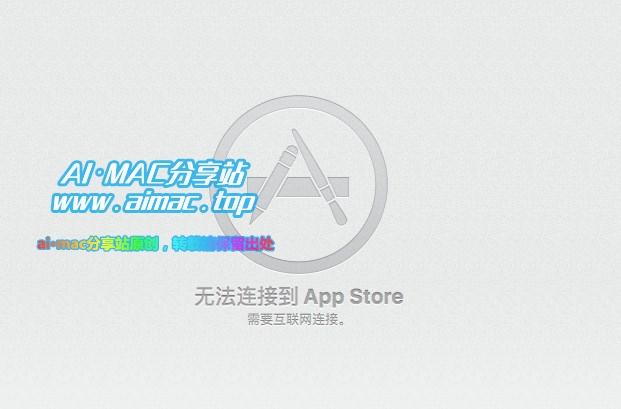Mac怎样通过“隔空打印”功能连接无线打印机?
自从“无纸化办公”这个概念被提出来,相关口号也喊了好多年,但在实际工作环境当中,绝大部分企业还是没办法完全做到“无纸化”操作,特别是与人力资源、财务报销、合同法务等相关的诸多事务,经常还是需要用到纸质化打印的,只不过总体而言,打印业务的数量确实是有所减少。
与之相对的,近年来家庭用户对于打印机的需求量反而处于一个“上升通道”当中,究其原因,是因为现在很多学校老师都喜欢用微信、企业微信、钉钉等布置作业,很多材料都以“电子化”形式发给学生家长,而家长为了小孩学习着想,利用家庭打印机将资料打印出来给小孩学习使用,因此现在很多学生家长都配备了家用打印机。
对于Mac用户、特别是MacBook用户来说,“无线化连接”的普及程度很高,MacBook大部分日常功能(如上网、数据同步、协作办公等)都可以通过无线来完成,那么打印机呢,Mac也支持无线打印功能么?

1、Mac支持哪几种方式连接打印机
总体而言,MacOS对于打印机的兼容性还是很不错的,市面上绝大部分主流厂商的打印机型号,Mac都能够兼容并正常使用,根据连接方式的不同,Mac支持如下几种模式来连接打印机:
USB线直连:现在市面上绝大部分打印机,都自带了USB端口和USB连接线,将打印机与电脑通过USB直接相连,这是最经典的连接模式,Mac当然也是支持该模式的,根据Mac型号、打印机型号的不同,用户有可能需要购买USB接口转换设备(扩展坞)才能正常连接打印机。
网络共享:这种模式是公司办公环境内最常采用的一种模式,通常是由某一台办公电脑充当共享设备,将打印机连接到该电脑,安装驱动之后再将打印机设为共享模式(Windows自带的SMB共享协议),其他设备在通过网络共享方式连接到该电脑进行打印,Mac同样是支持连接Windows SMB共享打印机的。
隔空打印:隔空打印(AirPrint)是苹果开发的一项打印技术,目前已经被市面上绝大部分主流打印机生成商采用,支持“隔空打印”协议的打印机,iPhone、iPad、Mac等苹果产品都能连接,而且在iPhone、Mac上无需安装对应的打印机驱动、辅助软件,可以做到快速发现、快速连接,节省了用户安装打印机时的麻烦。
2、市面上哪些打印机支持“隔空打印”功能
根据上面的介绍可以看出,Mac连接打印机的时候,最方便的方式是通过“隔空打印”技术,这种方式对iOS、MacOS用户来说最为简单,目前市面上绝大部分支持“联网功能”的打印机,都支持苹果的“隔空打印”技术,产品囊括了彩色喷墨机、黑白激光、彩色激光等各种产品类型,如HP(惠普)、Brother(兄弟)、三星、佳能、爱普生等诸多品牌的产品,就连国产的小米推出的几款无线打印机,也支持“隔空打印”功能(具体的打印机型号列表,可以参考苹果官网文档:支持“隔空打印”功能的打印机列表)。
3、Mac如何连接“隔空打印机”
将Mac连接到附近的“隔空打印机”非常简单,先将你手里的支持联网功能的打印机连接到你家里的局域网内(通过有线、无线都可以,具体要视打印机型号而定),然后在Mac上打开任意文档、图片、表格,并单击顶部菜单“文件”–>“打印”(或按下打印快捷键Command+P组合键),在之后弹出的打印小窗口内,点击“打印机”菜单、并选取已经被Mac发现到的打印机(可以通过打印机名字来识别目标打印机),就能正常打印了,在这个过程中,无需输入打印机的IP地址、无需安装打印机驱动,可以说是相当的简单。
4、无法连接到“隔空打印机”怎么办
如果你的MacBook在连接隔空打印机的时候遇到困难,比如Mac无法发现目标打印机,这种情况通常是由打印机设置和网络故障两种原因导致的,首先是打印机设置,请一定要确保打印机当前已经正确连入到局域网内,具体操作可以查看打印机的说明书。
接下来是网络方面的故障,你要确保打印机连接的局域网和你Mac连接的局域网是同一个网段,通常来说这里一般不会出问题,但如果你的家庭网络使用了数个路由器、不同路由器之间使用了不同的网段进行NAT连接,那么如果打印机和Mac连接了不同的网段就会无法搜索发现设备了,对于这种情况,有2种方法:1、将打印机挪到Mac同一个网段内;2、使用IP地址来连接打印机(查看打印机获取到的内网IP地址,然后在Mac上输入该IP进行连接,该方法支持跨网段连接设备)。
写在最后
通过上面的介绍,相信大家对苹果的“隔空打印”功能有了比较清晰的了解,简单来说,支持“隔空打印”功能的打印机,无需连接到电脑作为共享主机,因为打印机本身就支持联网接收打印任务的功能,用户安装打印机的时候也非常简单,压根不用管打印机的品牌或型号(因为无需安装驱动),直接连接就可以打印了,对于家庭用户来说再简单不过了。